So sánh Microsoft Word và Google Docs: đâu là lựa chọn tối ưu cho bạn
Trong những năm gần đây, Microsoft Word và Google Docs đã âm thầm tiến hành cuộc chiến tranh giành danh hiệu trình xử lý văn bản tốt nhất.
>> Vậy giữa Google Docs or Word, công cụ nào nào tốt hơn?
Câu trả lời hoàn toàn phụ thuộc vào những gì bạn cần từ một chương trình soạn thảo văn bản. Hôm nay chúng ta sẽ đề cập đến những ưu điểm và nhược điểm của cả Microsoft Word và Google Docs để bạn có thể lựa chọn sử dụng công cụ nào nhé.

XEM NHANH BÀI VIẾT
- 1 Cách sử dụng và truy cập Google Docs or Word - ngang tài ngang sức
- 2 So sánh về chi phí sử dụng: Google Documents ghi điểm với gói cơ bản hoàn toàn miễn phí
- 3 Quyền chủ động và kiểm soát: Cộng một điểm dành cho Microsoft Word
- 4 Bố cục và giao diện: Google thắng về độ thân thiện với người dùng, nhưng Word có rất nhiều tính năng
- 5 Thời gian lưu file: Google giúp bạn tiết kiệm thời gian hơn
- 6 So sánh khả năng tương thích của tài liệu và định dạng tệp: một chiến thắng sát sao cho Google, nhưng Microsoft Word cũng khá ấn tượng.
- 7 Cộng tác từ xa bằng cách sử dụng chỉnh sửa thời gian thực và chia sẻ tài liệu: Docs hoàn toàn ghi điểm
- 8 Trên mặt trận ứng dụng di động thì sao? Không bên nào thực sự xuất sắc.
- 9 Khả năng mở rộng: Google có nhiều tích hợp ứng dụng của bên thứ ba hơn Microsoft
- 10 Vậy bạn là một fan trung thành của Windows hay một tín đồ mới của Google?
Cách sử dụng và truy cập Google Docs or Word - ngang tài ngang sức
Bạn không thể mua Microsoft Word dưới dạng một chương trình đơn lẻ
Word là một phần của gói Microsoft 365 (trước đây gọi là Office 365), bao gồm các chương trình khác như Microsoft Excel, PowerPoint, Outlook, OneNote, Publisher và Access.
Sau khi mua bộ phần mềm này, bạn chỉ có thể cài đặt Word trên một số máy tính nhất định, tùy thuộc vào gói mà bạn chọn. Vì vậy, nếu bạn cài đặt Word trên máy tính để bàn của mình, bạn có thể sẽ cài lên Laptop một gói nữa để sử dụng. Mãi đến năm 2010, Microsoft mới ra mắt Word Online như một phần của gói Microsoft 365.
Mặc dù Word Online tự hào có đủ các tính năng cho người dùng thông thường, nhưng xét theo bất kỳ phương tiện nào thì đây không phải là phiên bản đầy đủ của Word.
Rất nhiều công cụ đã bị xóa khỏi phiên bản trực tuyến để ứng dụng này có thể tải và chạy nhanh hơn. Word Online cung cấp trải nghiệm hợp lý nhưng lại thiếu một vài tính năng mà người dùng mong muốn.
Nhưng với Google Docs thì khác.
Không giống như Microsoft Word, chỉ có thể được cài đặt trên máy tính Windows và OS X, bạn có thể sử dụng Google Documents từ bất kỳ máy tính và trình duyệt nào, bao gồm:
- Windows
- Mac OS X
- Linux
- Chrome OS
Các Google Documents ứng dụng có sẵn cho cả iOS và Android các thiết bị nhưng không có sẵn trên các điện thoại Windows như BlackBerry.
Như vậy, ở phần này Google docs có nhiều ưu điểm hơn. Bạn có thể truy cập phiên bản đầy đủ của Google docs, với tất cả các tính năng của nó, từ bất kỳ trình duyệt nào.
Ngược lại, bạn phải mua toàn bộ gói phần mềm Microsoft 365 mới có thể nhận được phiên bản đầy đủ của Word. Và phiên bản trực tuyến của Word thiếu một số tính năng có thể khiến nó trở nên vô dụng đối với bạn.
So sánh về chi phí sử dụng: Google Documents ghi điểm với gói cơ bản hoàn toàn miễn phí
Không giống như Microsoft Word, Google Documents được sử dụng miễn phí… Nếu bạn muốn mua phiên bản G Suite “Business” , các gói hàng tháng bắt đầu từ $5 cho mỗi người dùng, nhưng bạn không phải trả bất cứ gì để sử dụng gói thông thường.
Thế nhưng, bạn sẽ mất nhiều chi phí hơn để bắt đầu với Microsoft Word. Bạn sẽ cần phải trả:
- Phí một lần $149,99
- Phí hàng năm $ 69,99, phí hàng tháng $6,99 (cài đặt trên 1 máy tính)
- Phí hàng năm $ 99,99, phí hàng tháng $9,99 (cài đặt trên tối đa 5 máy tính)
Ngoài ra, Microsoft Office cũng cung cấp các goi gói Business với mức giá cao hơn nhiều.
Hầu hết các gói này đều bao gồm các phiên bản dành cho máy tính để bàn của tất cả các ứng dụng Office và quyền truy cập trực tuyến cho một số sản phẩm khác trên website.
Như vậy, trong phần này Google Docs đã giành chiến thắng. Nhưng miễn phí luôn đi kèm với những hạn chế và quyền kiểm soát
Quyền chủ động và kiểm soát: Cộng một điểm dành cho Microsoft Word
Khi bạn viết và chỉnh sửa văn bản trên Google Docs thì tài liệu sẽ được lưu vào đám mây Google Drive trực tuyến của bạn. Nhưng điều gì sẽ xảy ra khi Internet của bạn bị ngắt do một cơn bão lớn? Hay máy chủ của Google gặp sự cố ngay trước buổi thuyết trình sáng sớm của bạn?
Mặc dù bạn có thể làm việc ở chế độ ngoại tuyến của Google, nhưng bạn không thể truy cập vào nền tảng này khi máy chủ của Google đang gặp sự cố hoặc khi bạn thiếu Internet.
Google cho phép bạn kiểm tra tình trạng ngừng hoạt động bằng công cụ Dashboard G Suite Stutus của họ. Như trong ảnh chụp màn hình bên dưới, tất cả các ứng dụng của Google đều đang chạy mà không gặp sự cố:
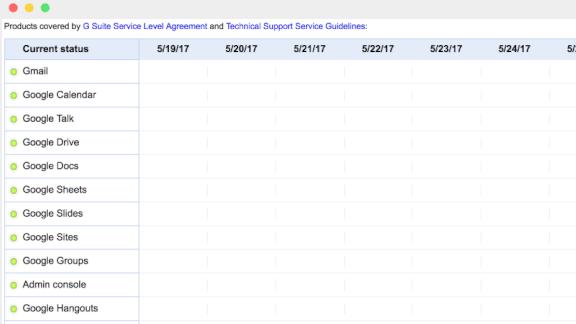
Nhưng khi có sự cố ngừng cung cấp dịch vụ hoặc gián đoạn dịch vụ được báo cáo, bạn sẽ thấy một thanh như trong ví dụ này:
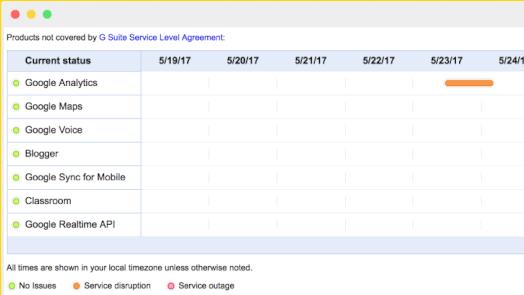
Các sự cố được thường gặp nhất với Google Drive bao gồm:
- Không thể truy cập tệp trực tuyến (53%)
- Ứng dụng (như Tài liệu và Trang tính) không tải (36%)
- Đồng bộ hóa tệp (10%)
Điều này có thể gây ra căng thẳng lớn nếu bạn không có sự chuẩn bị và lường trước mọi tình huống. Bạn sẽ cần tải xuống hoặc gửi qua email các bản sao thực của tài liệu của mình trong trường hợp bạn không được kết nối với Internet.
Còn Microsoft Word có thể chiếm ưu thế hơn ở đây vì bạn có thể hoàn thành công việc của mình trong phiên bản Word ngoại tuyến trên máy tính. Ngoài ra, tài liệu Word của bạn sẽ được lưu cục bộ trên máy tính hoặc thiết bị của bạn thay vì trên đám mây để bạn luôn kiểm soát chúng.
Bố cục và giao diện: Google thắng về độ thân thiện với người dùng, nhưng Word có rất nhiều tính năng
Có rất nhiều tùy chọn và tính năng được tích hợp trong Word đến nỗi có thể rất mệt mỏi khi điều hướng tất cả các dải và thanh công cụ chỉ để tìm một nút bạn cần.
Nếu bạn thử nhấp vào các dải như References, Mailings và Acrobat, những dải này sẽ thay thế thanh công cụ của bạn bằng nhiều nút hơn, có thể bạn phải mất rất nhiều thời gian để nhớ được hết chúng.
Google Docs giải quyết vấn đề đó bằng cách đơn giản hóa đáng kể bố cục và thanh công cụ để tạo ra một không gian làm việc thân thiện hơn, dễ quản lý hơn. Bạn hãy quan sát hình ảnh bên dưới để so sánh thử.
Đây là ribbon của Microsoft Word trông như thế nào trong cả phiên bản Windows và OS X:
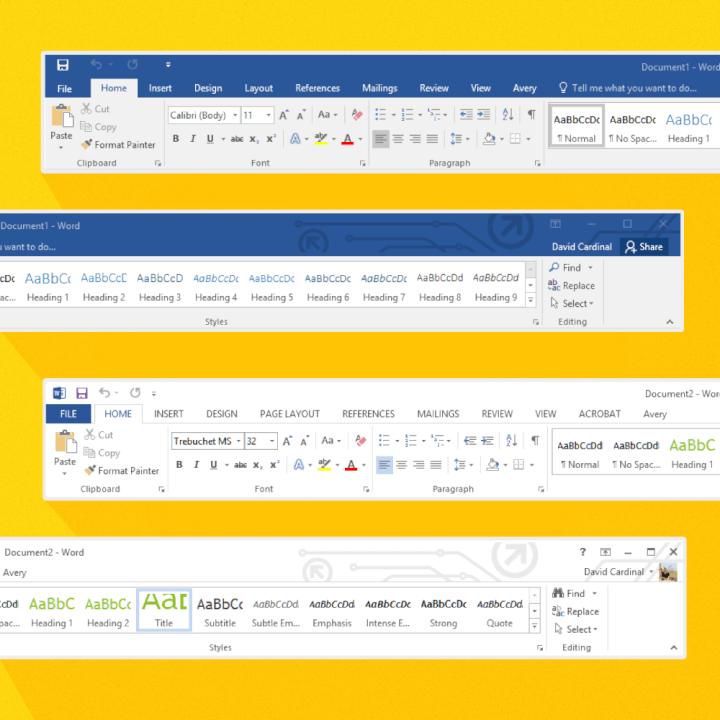
Bây giờ, hãy xem thanh công cụ của Google Docs:
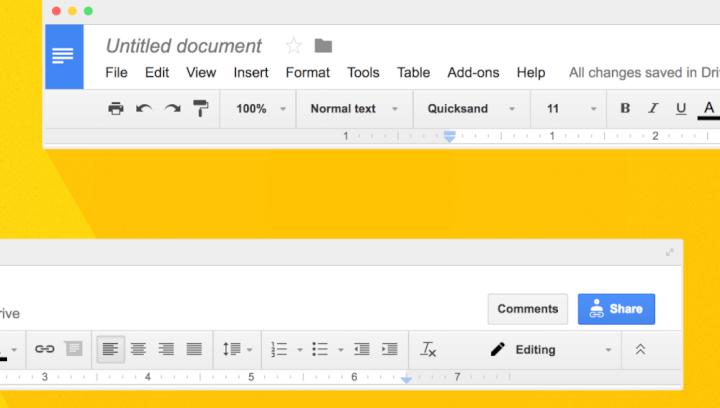
Sự khác biệt khá lớn, phải không?
Google đặt tất cả các nút được sử dụng thường xuyên nhất của bạn ngay trên thanh công cụ dễ truy cập của bạn. Mọi thứ khác, như chèn hình ảnh hoặc bảng, có thể được tìm thấy trong một trong các trình đơn thả xuống.
Mặc dù Word cho phép bạn tùy chỉnh thanh công cụ của mình để tất cả các nút được sử dụng nhiều nhất của bạn đều nằm trong tầm tay, nhưng nó cũng khá khó để người mới dùng có thể tiếp cận.
Do đó, Với những ai chỉ cần sử dụng các tính năng soạn thảo văn bản cơ bản thì hãy sử dụng Google Docs. Tuy nhiên, nếu bạn cần tạo các tài liệu nâng cao, chuyên sâu, phức tạp thì có thể lựa chọn Word.
Nếu bạn cần trợ giúp để bắt đầu với Microsoft Word hoặc Google Documents , chúng tôi có thể chỉ cho bạn đi đúng hướng. Hãy tham gia một khóa học Word online trên Gitiho để tìm hiểu kiến thức cơ bản đến nâng cao
Thời gian lưu file: Google giúp bạn tiết kiệm thời gian hơn
Bạn đã bao giờ quên nhấn nút lưu trên tài liệu Word của mình trước khi mất điện hoặc vô tình thoát khỏi chương trình chưa? Tất nhiên bạn có thể tìm lại phiên bản trước khi kịp lưu, nhưng đây vẫn là cơn ác mộng khủng khiếp.
Google Documents không chỉ tự động lưu công việc của bạn vài phút một lần, nó còn liên tục lưu khi bạn đang làm việc. Điều này có nghĩa là bạn có thể đăng nhập trên máy tính để bàn và xem các thay đổi được thực hiện trực tiếp từ điện thoại thông minh của mình cùng một lúc.
Ngoài ra, Tài liệu sao lưu các tệp đã lưu của bạn vào Google Drive thay vì ổ cứng cục bộ của bạn. Vì vậy, Google lưu công việc của bạn - và sao lưu công việc của bạn - để tăng cường bảo vệ cho bạn nếu bạn lỡ tay làm đổ cà phê ra laptop của mình và vô tình làm hỏng ổ cứng.
Trong phần này, Google hoàn toàn ghi điểm, đây là anh hùng cứu tự động mà bạn chưa bao giờ nghĩ rằng tài liệu của mình sẽ cần.
So sánh khả năng tương thích của tài liệu và định dạng tệp: một chiến thắng sát sao cho Google, nhưng Microsoft Word cũng khá ấn tượng.
Bạn có thể sử dụng Google Tài liệu để mở và chỉnh sửa tài liệu Microsoft Word. Bạn thậm chí có thể tải xuống tài liệu Google của mình dưới dạng tài liệu Word để nó có phần mở rộng Word tiêu chuẩn (.docx).
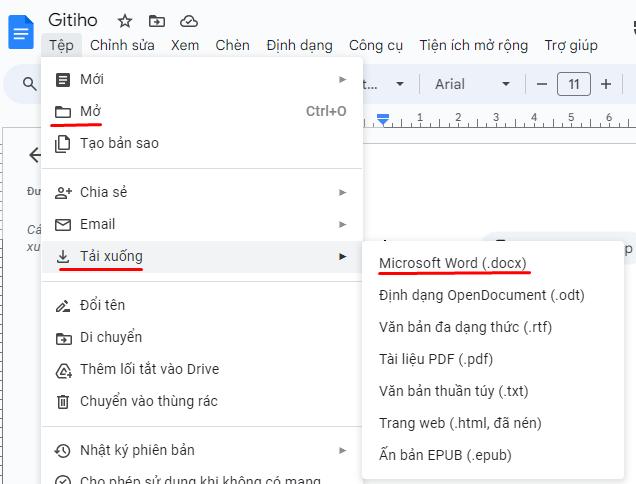
Nhưng đó không phải là định dạng tệp duy nhất mà Google Documents cho phép bạn xuất. Bạn có thể tải xuống tài liệu của mình với các phần mở rộng sau: ODT, PDF, RTF, HTML, TXT, EPUB.
Thế nhưng, có một llĩnh vực mà Word đánh bại Docs là PDF. Bạn có thể mở các tệp PDF trong Word trên máy tính để bàn của mình, chỉnh sửa và sau đó lưu chúng lại dưới dạng PDF; bạn không thể làm điều này trong Google Docs.
Như vậy, Google cung cấp cho bạn nhiều khả năng tương thích với định dạng tệp hơn. Nhưng Word có thể là lựa chọn của bạn nếu bạn yêu cầu chỉnh sửa PDF.
Cộng tác từ xa bằng cách sử dụng chỉnh sửa thời gian thực và chia sẻ tài liệu: Docs hoàn toàn ghi điểm
Chúng ta đang sống trong một thế giới luôn kết nối, có nghĩa là nhiều người trong chúng ta phải cộng tác với các nhóm và đồng nghiệp từ xa.
Cả hai trình xử lý văn bản sẽ cho phép bạn theo dõi các thay đổi được thực hiện bởi những người chỉnh sửa mà bạn đã chia sẻ tài liệu của mình.
Bạn hoàn toàn có thể tải xuống tài liệu Word của mình và gửi qua email cho người khác để cộng tác, bạn cũng có thể mời cộng tác trực tiếp từ tài liệu Google của mình hoặc gửi cho họ một liên kết để truy cập tài liệu của bạn.
Khi bạn đang ở chế độ “Suggesting” của Google, tất cả các chỉnh sửa được thực hiện chỉ là đề xuất đi kèm với văn bản được đánh dấu dưới dạng nhận xét trong thanh bên.
Bạn có thể chọn chấp nhận những thay đổi này (và chúng sẽ xảy ra trong tài liệu) hoặc bỏ qua chúng mà không làm hại văn bản gốc của bạn.
Nếu ai đó xóa một phần văn bản của bạn trong khi chỉnh sửa, Google sẽ gạch ngang văn bản trong tài liệu như sau:
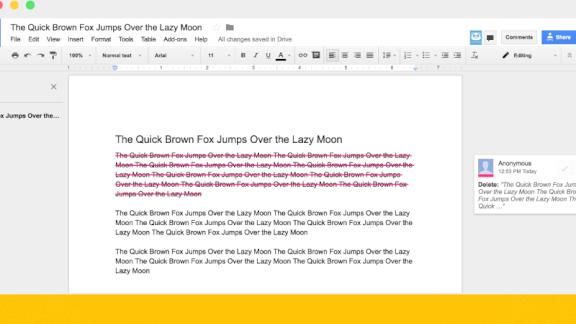
Các chỉnh sửa được thực hiện trong Word sẽ xóa văn bản gốc khỏi tài liệu và đặt nó vào thanh bên cùng với các nhận xét khác :
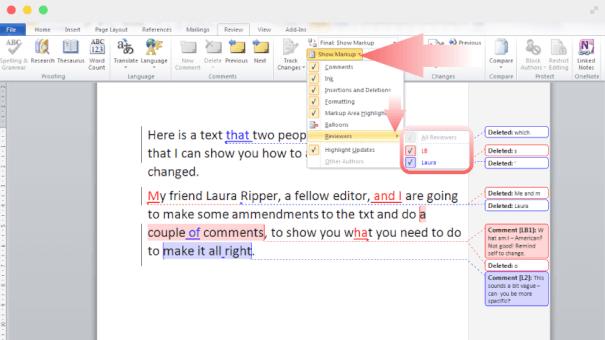
Bạn sẽ có thể đọc phiên bản đã chỉnh sửa của tài liệu mà không có bản gốc để làm bạn mất tập trung khỏi sản phẩm cuối cùng (trừ khi bạn nhấp vào thanh bên).
Và đây là cú đấm giúp Google docs chiến thắng tuyệt đối trong hiệp này: Cộng tác trong thời gian thực.
Mặc dù bạn có thể gửi tài liệu của mình qua email cho các cộng tác viên của mình bằng Word, nhưng bạn thực sự không thể làm việc cùng lúc trên đó như với Docs.
Bạn chỉ có thể thực hiện việc này trong Word với ứng dụng Word trực tuyến Microsoft 365, đây không phải là phiên bản đầy đủ của chương trình. Ngoài ra, bạn sẽ cần một tài khoản hoặc đăng ký Word trực tuyến mà đồng nghiệp của bạn có thể không có.
Sau đây là một vài số liệu thú vị:
- 12% sử dụng Google Docs để viết bài một mình; 80% sử dụng Microsoft Word thay thế
- 78% sử dụng Google Docs để cộng tác viết bài trong nhóm; chỉ 13% sử dụng Word để làm việc nhóm
Vì vậy, bạn có thể sử dụng Word cho công việc cá nhân của mình và Docs để làm việc nhóm.
Không nghi ngờ gì nữa, Google docs đã tỏa sáng ở chế độ cộng tác với khả năng truy cập toàn cầu và các tính năng chỉnh sửa thời gian thực.
Trên mặt trận ứng dụng di động thì sao? Không bên nào thực sự xuất sắc.
Google Documents đã bắt đầu và hoạt động trực tuyến nên bạn sẽ luôn có quyền truy cập vào các tính năng đầy đủ của nó khi bạn đăng nhập trên phiên bản trình duyệt. Mặc dù các ứng dụng dành cho thiết bị di động có ít tính năng hơn, bạn vẫn có thể viết và chỉnh sửa tài liệu khi đang di chuyển mà không gặp bất kỳ trục trặc nào.
Vì ứng dụng Word dựa trên thiết bị di động không phải là hoạt động kinh doanh cốt lõi của Microsoft nên nó không mạnh mẽ hoặc toàn diện như chương trình độc lập của họ hoặc những gì Google cung cấp cho người dùng di động của họ.
Mặc dù bạn cũng có thể chèn biểu đồ, bản vẽ và thậm chí cả bảng tính với phiên bản trực tuyến của Tài liệu, nhưng bạn không có những khả năng này với Word Online.
Người dùng di động sẽ được lưu tài liệu của họ vào OneDrive, phiên bản tương tự Google Drive của Microsoft, vì vậy, làm việc từ xa cũng an toàn như khi họ ở văn phòng.
Vậy nên trong chương này, cả Google Docs và MS Word điều đáp ứng tốt cho di động, Google Docs có nhỉnh hơn một chút nhưng không thật sự xuất sắc.
Khả năng mở rộng: Google có nhiều tích hợp ứng dụng của bên thứ ba hơn Microsoft
Truy cập Google Apps Marketplace để có các tiện ích bổ sung từ các bên thứ ba phù hợp với nhu cầu của bạn và doanh nghiệp của bạn. Nếu cần thêm một tính năng nào đó, bạn có thể kiểm tra Marketplace và tìm kiếm một add-on hay plugin bên thứ ba đáp ứng nhu cầu cảu mình.
Các tiện ích bổ sung phổ biến nhất cho Google Tài liệu bao gồm những tiện ích sao chép các tính năng của Microsoft Word, chẳng hạn như:
- Extensis Fonts bổ sung hàng ngàn fonts chữ miễn phí vào Tài liệu
- Thư viện mẫu một tiện ích bổ sung cung cấp cho bạn các mẫu bổ sung cho Tài liệu và Trang tính
- Styles áp dụng các phong cách để chỉnh sửa Tài liệu để tạo cho chúng một giao diện tinh tế hơn
- Chèn biểu tượng cho Tài liệu nhập các biểu tượng để giúp bạn minh họa Tài liệu của mình.
Ngoài ra, Google Tài liệu hoạt động với các chương trình khác trong G Suite. Vì vậy, bạn có thể tạo hoặc truy cập tệp từ các chương trình Google của mình ngay từ menu File trong Docs.
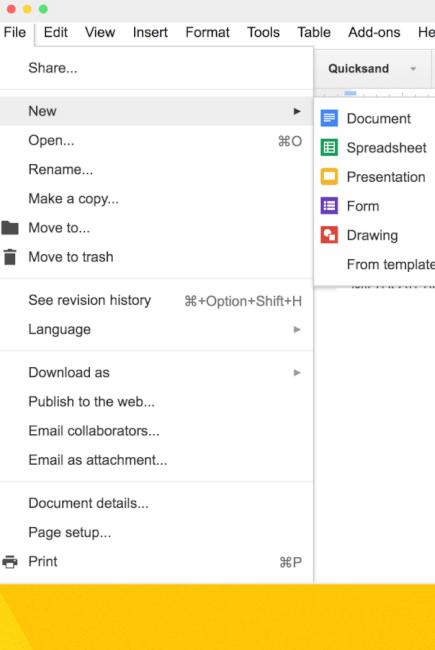
Microsoft cũng có Office Store của riêng họ với các ứng dụng của bên thứ ba được tích hợp, nhưng không có nhiều lựa chọn.
Mặc dù MS Word không cần nhiều tiện ích bổ sung vì đã chứa rất nhiều tính năng tuyệt vời, nhưng vì khung cơ bản của Google cho phép tùy chỉnh hoàn toàn với các tiện ích bổ sung mà bạn chọn cụ thể nên Google Docs chiếm ưu thế hơn một chút.
Vậy bạn là một fan trung thành của Windows hay một tín đồ mới của Google?
Vậy Google Docs or Word, đâu là lựa chọn tối ưu?
Microsoft Word là cái tên duy nhất đáng được nhắc đến trong thế giới xử lý văn bản trong 30 năm qua, nhưng giờ đây, Google đang đặt mục tiêu đánh bật vương miện của họ.
Với các tính năng dễ sử dụng được thiết kế thông minh cho lực lượng lao động dựa trên đám mây đang phát triển, nhiều người thấy Docs dễ sử dụng hàng ngày hơn Word.
Những người khác làm việc dựa vào các tính năng nâng cao và phức tạp của Microsoft sẽ bị thất vọng bởi cách tiếp cận cơ bản và những công cụ hạn chế của Google.
Vì vậy, sau khi đánh giá các chi tiết cụ thể của cả hai công ty, bạn sẽ cần quyết định điều gì phù hợp với mình.
KHÓA HỌC WORD MIỄN PHÍ
Với hơn 7600 HỌC VIÊN đang theo học với đánh giá trung bình 4.78 SAO
Nhập môn Word cùng Gitiho
G-LEARNINGGiấy chứng nhận Đăng ký doanh nghiệp số: 0109077145, cấp bởi Sở kế hoạch và đầu tư TP. Hà Nội
Giấy phép mạng xã hội số: 588, cấp bởi Bộ thông tin và truyền thông





